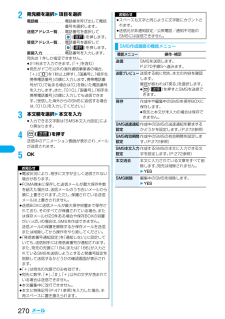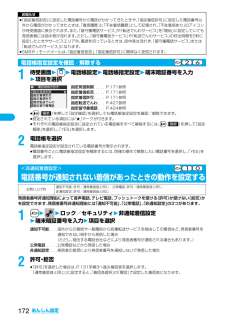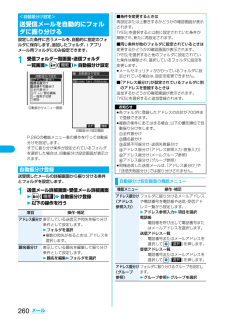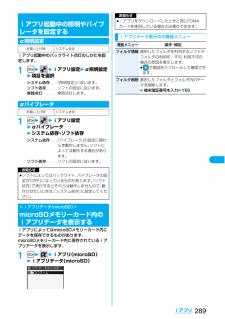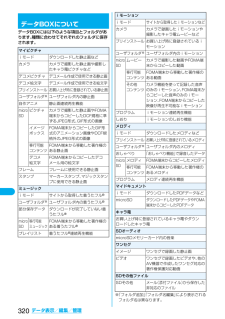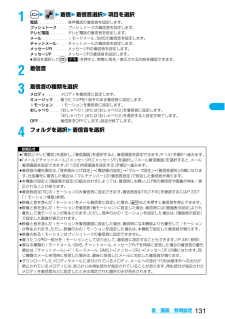Q&A
取扱説明書・マニュアル (文書検索対応分のみ)
"不可"3 件の検索結果
"不可"10 - 20 件目を表示
全般
質問者が納得「取り込んだ動画の出力は不可」というのは録画したワンセグのファイルのことです。(著作権などの関係で)今の携帯はほとんど、動画サイトでダウンロードしたものやカメラ撮影したものを出力可能です。911Tは分かりませんが911SHはできます。
6513日前view20
全般
質問者が納得ドコモ製品(純正品)のUSB接続ケーブルですよね?>はまりはするんですがなんかつっかえます。>引き抜くときにUSBの金具がとれるくらいキツイです。⇒端子部分が破損(折れていたり曲がっていたり)していませんか?携帯電話側、USBケーブル側、PC?側、全ての端子部分の状態をよーく観察してみて下さい。>さらに充電しかされず、認識不可能になります。>これも買い換えたら直りますか?⇒認識不良の原因が、端子破損による接触不良であれば買い替え、又は修理等で直せば、改善されるでしょう。>充電器...
5536日前view33
19かんたん検索/目次/注意事項■FOMA端末は、Bluetoothを使用した通信時のセキュリティとして、Bluetooth標準規格に準拠したセキュリティ機能に対応しておりますが、設定内容などによってセキュリティが十分でない場合があります。Bluetoothを使用した通信を行う際にはご注意ください。■Bluetoothを使用した通信時にデータや情報の漏洩が発生しましても、当社としては責任を負いかねますので、あらかじめご了承ください。■FOMA端末では、 ヘッドセットサービス、ハンズフリーサービス、オーディオサービス、ダイヤルアップ通信サービス、オブジェクトプッシュサービス、シリアルポートサービスの6つのサービスを利用できます。また、オーディオサービスではオーディオ/ビデオリモートコントロールサービスも利用できる場合があります。(対応しているBluetooth機器のみ)対応バージョンBluetooth標準規格Ver.1.2準拠※1対応プロファイル※2(対応サービス)HSPHeadset Profile (ヘッドセットプロファイル)HFPHands-Free Profile (ハンズフリープロファイル )A2DPAd...
29ご使用前の確認fi日付・時刻を設定している場合、待受画面以外では、画面の右上(横画面表示の場合は中央下)に時計が表示されます。ただし、 のアイコンが表示されているときは、時計は表示されません。.microSDメモリーカードを装着中(P.352参照)microSDメモリーカードのデータを読み込み/書き込み中ライトプロテクトがかかったmicroSDメモリーカードを装着中(P.352参照)装着しているmicroSDメモリーカードが使用不可(P.352参照)microSDメモリーカードを装着し、microSDモードでFOMA USB接続ケーブル(別売)接続中(P.359参照)/音声電話中テレビ電話中(64K)テレビ電話中(32K)64Kデータ通信中0マルチタスク中(P.391参照)複数の機能が動作中(P.391参照)1(青色) Bluetooth機器との接続中など(P.414、P.416参照)(黒色) Bluetooth機器との接続が低消費電力状態(P.414参照)2赤外線通信中(P.361、P.365参照)3通信モードでFOMA USB接続ケーブル(別売)接続中microSDモードでFOMA USB接続ケーブル(...
43ご使用前の確認FOMA端末で「FOMAカード (青色)」をご使用になる場合、次のような「FOMAカード(緑色/白色)」との機能差分がありますのでご注意ください。お知らせfiFOMAカード動作制限機能が設定されると、 他の人のFOMAカードに差し替えたときは、 本機能が設定されたデータやファイルを「画面表示設定」や「着信音選択」などに設定できません。fiFOMAカード動作制限機能が設定されたデータやファイルを「画面表示設定」や「着信音選択」などに設定した場合、FOMAカードを抜いたり、 他の人のFOMAカードに差し替えるとお買い上げ時の設定で動作します。お客様のFOMAカードを挿入し直すと、 お客様が設定した状態に戻ります。fi赤外線通信機能やデータの送受信(OBEX)機能を使って受信したデータ、FOMA端末で撮影/編集した静止画/動画には、FOMAカード動作制限機能が設定されません。fi他の人のFOMAカードを挿入した状態でも、 FOMAカード動作制限機能が設定されたデータやファイルの移動/削除は可能です。fiFOMAカード動作制限機能が設定されているiアプリは、 ダウンロード時に挿入されていたFOMAカードが挿入...
270メール2宛先欄を選択2項目を選択電話帳 . . . . . . . . . . . 電話帳を呼び出して電話番号を選択します。送信アドレス一覧. . . 電話番号を選択してOo() を押します。受信アドレス一覧. . . 電話番号を選択してOo() を押します。直接入力. . . . . . . . . . 電話番号を入力します。宛先は1件しか指定できません。fi21桁まで入力できます。 (「+」を含む)fi宛先がドコモ以外の海外通信事業者の場合、「+」(0を1秒以上押す)、「国番号」、「相手先携帯電話番号」の順に入力します。携帯電話番号が「0」で始まる場合は「0」を除いた電話番号を入力します。また、「010」、「国番号」、「相手先携帯電話番号」の順に入力しても送信できます。(受信した海外からのSMSに返信する場合は、「010」を入力してください。)3本文欄を選択2本文を入力fi入力できる文字数は「SMS本文入力設定」 により異なります。4l() を押す送信中のアニメーション画面が表示され、メールが送信されます。5OKお知らせfi電波状況により、相手に文字が正しく送信されない場合があります。fiFOMA端末に保存し...
172あんしん設定1待受画面2Zo2電話帳設定2電話帳指定設定2端末暗証番号を入力2項目を選択指定発信制限. . . . . P.171参照指定着信拒否. . . . . P.171参照指定着信許可. . . . . P.171参照指定転送でんわ. . . P.427参照指定留守番電話. . . P.424参照fii() を押して「設定確認」を選択しても電話帳指定設定を確認/解除できます。fi設定されている項目には「★」マークが付きます。fiそれぞれの電話帳指定設定に設定されている電話帳をすべて解除するには、i() を押して「設定解除」を選択し、「YES」を選択します。2電話帳を選択電話帳指定設定が設定されている電話番号が表示されます。fi電話番号ごとに電話帳指定設定を解除するには、同様の操作で解除したい電話番号を選択し、「YES」を選択します。発信者番号非通知理由によって音声電話、テレビ電話、プッシュトークを受ける(許可)か受けない(拒否)かを設定できます。発信者番号非通知理由には「通知不可能」、「公衆電話」、「非通知設定」の3つがあります。1m22ロック/セキュリティ2非通知着信設定2端末暗証番号を入力2項目を選...
260メール設定した条件に合うメールを、自動的に指定のフォルダに保存します。追加したフォルダ、iアプリメール用フォルダにのみ設定できます。1受信フォルダ一覧画面・送信フォルダ一覧画面2i () 2 自動振分け設定P.260の機能メニュー表の操作を行って自動振分けを設定します。すでに振り分け条件が設定されているフォルダを選択した場合は、自動振分け設定画面が表示されます。送受信したメールの詳細画面から振り分ける条件とフォルダを設定します。1送信メール詳細画面・受信メール詳細画面2i () 2 自動振分け登録2 以下の操作を行う<自動振分け設定>送受信メールを自動的にフォルダに振り分ける自動振分けメニュー画面自動振分け設定画面自動振分け登録項目 操作・補足アドレス振分け 表示している送信元や宛先を振り分け条件として設定します。2フォルダを選択fi複数の宛先があるときは、アドレスを選択します。題名振分け表示している題名を編集して振り分け条件として設定します。2題名を編集2フォルダを選択■条件を変更するときは再設定または上書きするかどうかの確認画面が表示されます。「YES」を選択すると以前に設定されていた条件が解除され、...
289iアプリiアプリ起動中のバックライト点灯のしかたを設定します。1m22iアプリ設定2α照明設定2項目を選択システム依存 . . .「照明設定」に従います。ソフト依存. . . . .ソフトの設定に従います。常時点灯. . . . . . .常時点灯します。1m22iアプリ設定2αバイブレータ2システム依存・ソフト依存システム依存 . . .「バイブレータ」の設定に関わらず動作しません。ソフトによっては動作する場合があります。ソフト依存. . . . .ソフトの設定に従います。iアプリによってはmicroSDメモリーカード内にデータを保存できるものがあります。microSDメモリーカード内に保存されているiアプリデータを表示します。1m22iアプリ(microSD)2iアプリデータ(microSD)iアプリ起動中の照明やバイブレータを設定するα照明設定お買い上げ時 システム依存αバイブレータお買い上げ時 システム依存お知らせfiソフトによってはバックライト、バイブレータの設定が「OFF」になっているものがあります。「ソフト依存」で実行するとそれらは動作しませんので、動作させたいときは、「システム依存」に設定...
320データ表示/編集/管理データBOXには以下のような項目とフォルダがあります。種類に合わせてそれぞれのフォルダに保存されます。データBOXについてマイピクチャiモード ダウンロードした静止画などカメラ カメラで撮影した静止画や撮影したキャラ電ピクチャなどデコメピクチャデコメール作成で使用できる静止画デコメ絵文字 デコメール作成で使用できる絵文字プリインストール お買い上げ時に登録されている静止画ユーザフォルダ※ユーザフォルダ内の静止画自作アニメ 静止画連続再生機能microSDピクチャ カメラで撮影した静止画やFOMA端末からコピーしたDCF規格に準ずるJPEG形式、GIF形式の画像イメージボックスFOMA端末からコピーしたGIF形式のアニメーション画像やDCF規格外のJPEG形式の画像移行可能コンテンツFOMA端末から移動した著作権のある静止画デコメ絵文字FOMA端末からコピーしたデコメール用の絵文字フレーム フレームに使用できる静止画スタンプ マーカースタンプ、マジックスタンプに使用できる静止画ミュージックiモード サイトから取得した着うたフル®ユーザフォルダ※ユーザフォルダ内の着うたフル®部分保存デ...
327データ表示/編集/管理画像を待受画面などに貼り付けて表示します。貼り付ける画像の位置や範囲についてはP.324「貼付表示位置」、P.324「切り出し範囲」参照。1静止画一覧画面・静止画再生中2i() 2ピクチャ貼付2貼付先を選択fi貼付された項目には「★」マークが付きます。「テレビ電話発信」「テレビ電話着信」以外のテレビ電話関連の項目には、すでに貼付されていても表示されません。fi「テレビ電話発信」「テレビ電話着信」以外のテレビ電話関連項目を選択した場合、「応答保留/On Hold」、「保留/Holding」、「カメラオフ/Camera off」、「伝言メモ録画中/Recording」、「伝言メモ準備中/Preparing」 、「動画メモ録画中/Recording」と静止画の中央に表示されます。○:貼付可能×:貼付不可能ピクチャ貼付貼付先ファイル形式GIF JPEG Flash待受画面(P.139参照) ○ ○ ○ウェイクアップ表示(P.140参照) ○○○電話発信(P.140参照) ○ ○ ○電話着信(P.140参照) ○ ○ ○テレビ電話発信(P.140参照) ○ ○ ○テレビ電話着信(P.140参照) ...
131音/画面/照明設定1m22着信2着信音選択2項目を選択電話. . . . . . . . . . . . . 音声電話の着信音を設定します。プッシュトーク . . . . プッシュトークの着信音を設定します。テレビ電話. . . . . . . . テレビ電話の着信音を設定します。メール. . . . . . . . . . . iモードメール、 SMSの着信音を設定します。チャットメール . . . . チャットメールの着信音を設定します。メッセージR . . . . . . メッセージRの着信音を設定します。メッセージF . . . . . . メッセージFの着信音を設定します。fi項目を選択してl() を押すと、実際に再生/表示される内容を確認できます。2着信音3着信音の種類を選択メロディ . . . . . . メロディを着信音に設定します。ミュージック. . . 着うたフル®を1曲そのまま着信音に設定します。iモーション. . . iモーションを着信音に設定します。おしゃべり. . . . . 「おしゃべり1」または「おしゃべり2」を着信音に設定します。「おしゃべり1」または「おし...
- 1